プレゼンテーションを最終版にするには
共同作業用にプレゼンテーションを準備する
最終更新日時:2023/04/03 17:17:51
プレゼンテーションを最終版にし、読み取り専用に設定するには、[ファイル]タブを開き、[情報]タブの[プレゼンテーションの保護]をクリックして[最終版にする]を選択します。最終版のドキュメントの編集を有効にするには、「最終版」を知らせる情報バーの[編集する]ボタンをクリックするか、[ファイル]タブを開き、[情報]タブの[プレゼンテーションの保護]をクリックして[最終版にする]を選択します。
最終版にする
- 対象となるプレゼンテーションを開き、[ファイル]タブを選択します。
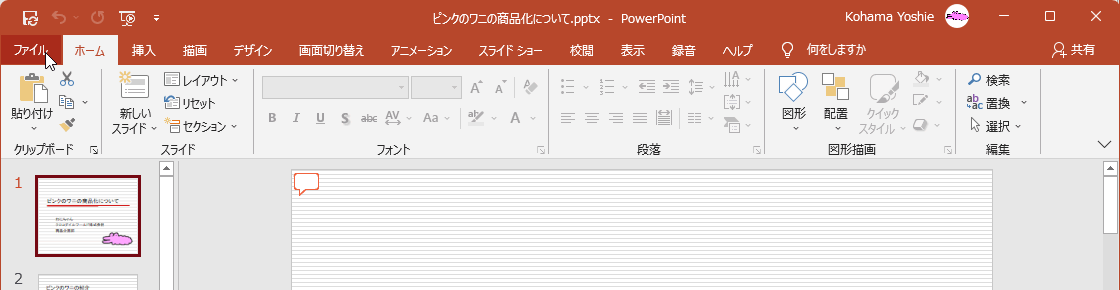
- ホーム画面が表示されたら[情報]をクリックし、[プレゼンテーションの保護]をクリックします。
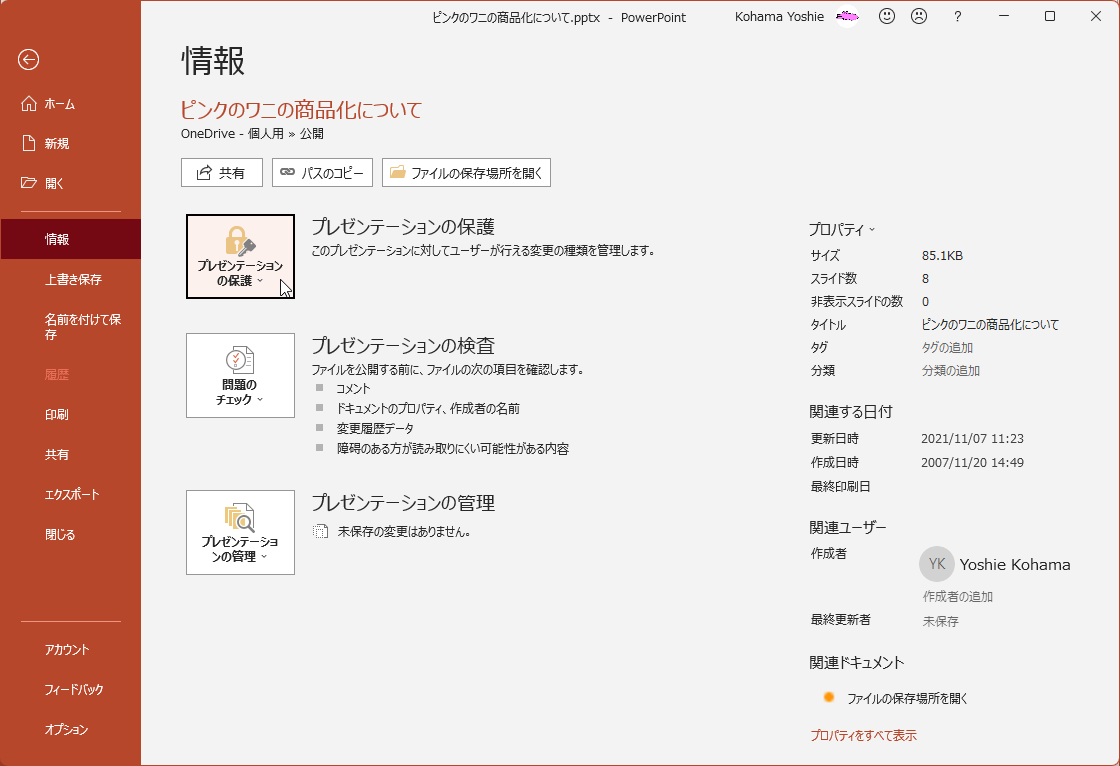
- [最終版にする]を選択します。
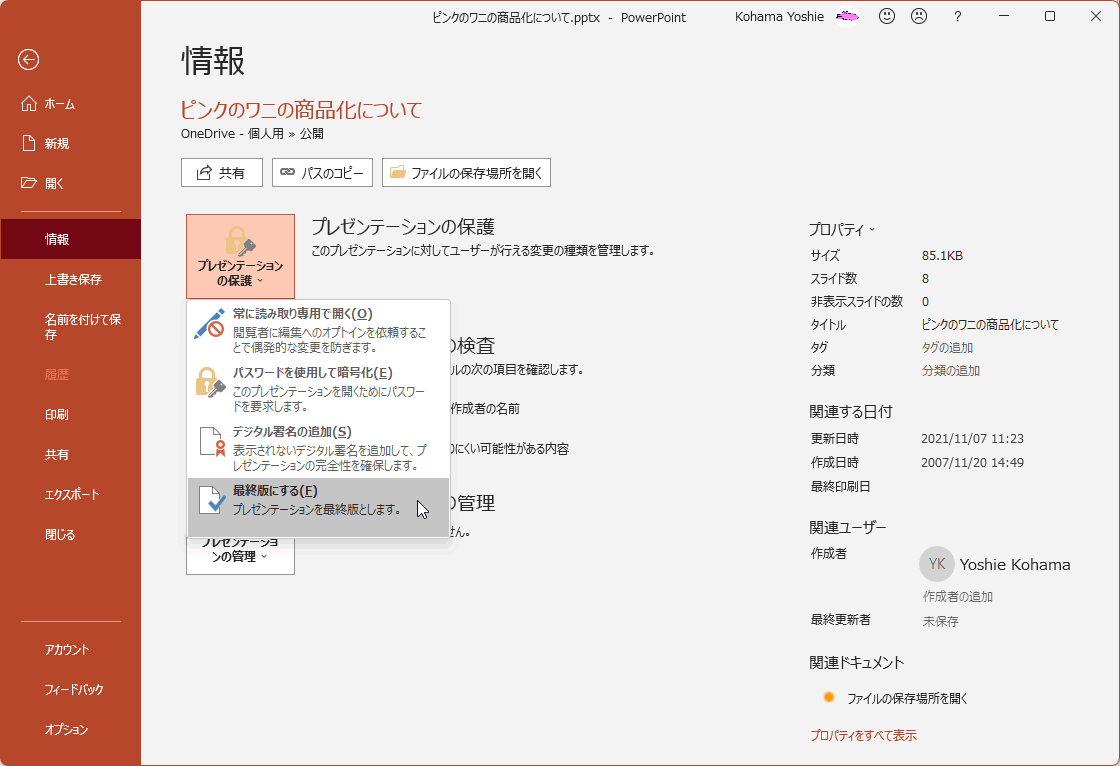
- 以下のメッセージが表示されたら[OK]ボタンをクリックします。
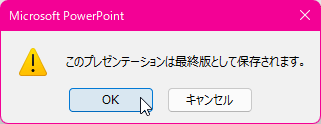
- ドキュメントが最終版として設定されたという情報メッセージが表示されたら、内容を確認して[OK]ボタンをクリックします。
![このドキュメントは、編集が完了した最終版として設定されました。ドキュメントが最終版として設定されると、"状態" プロパティが "最終版" に設定され、入力できなくなり、編集コマンドも使用できなくなります。また、校正マークは表示されなくなります。ドキュメントが最終版として設定されている場合、ステータスバーに[最終版]アイコンが表示されます。](images/53-3.png)
- 最終版になり、読み取り専用に設定されました。
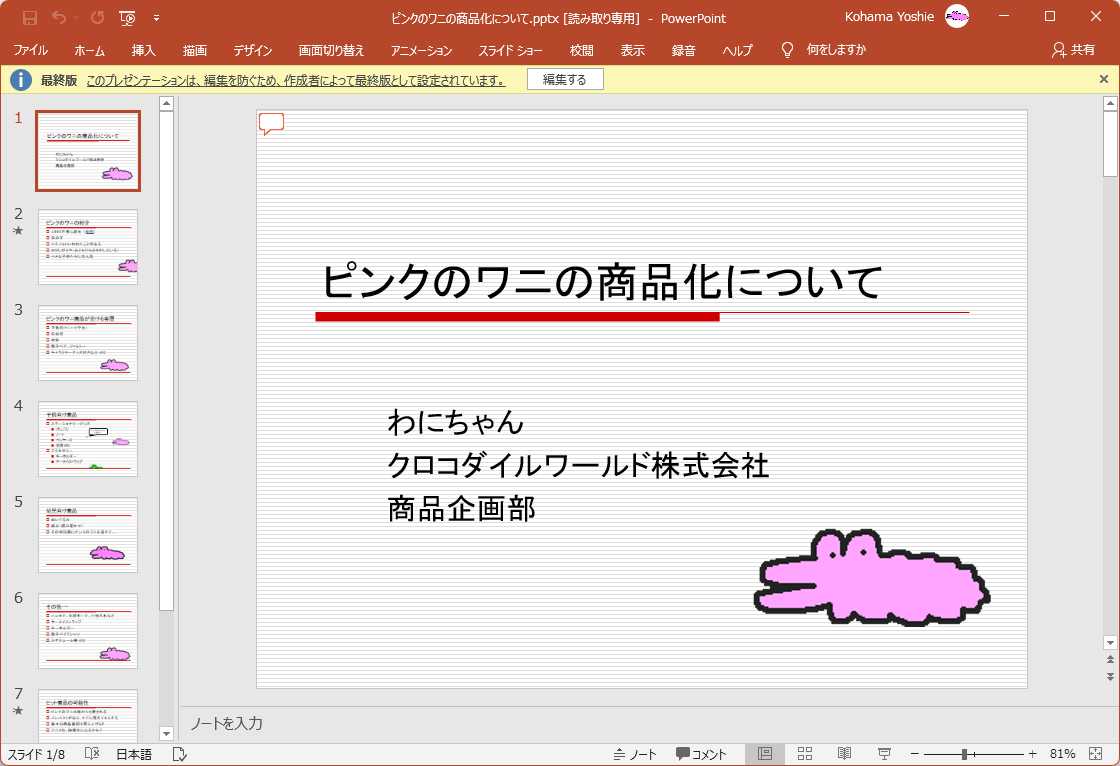
最終版のドキュメントを編集する
- 「最終版」を知らせる情報バーの[編集する]ボタンをクリックします。
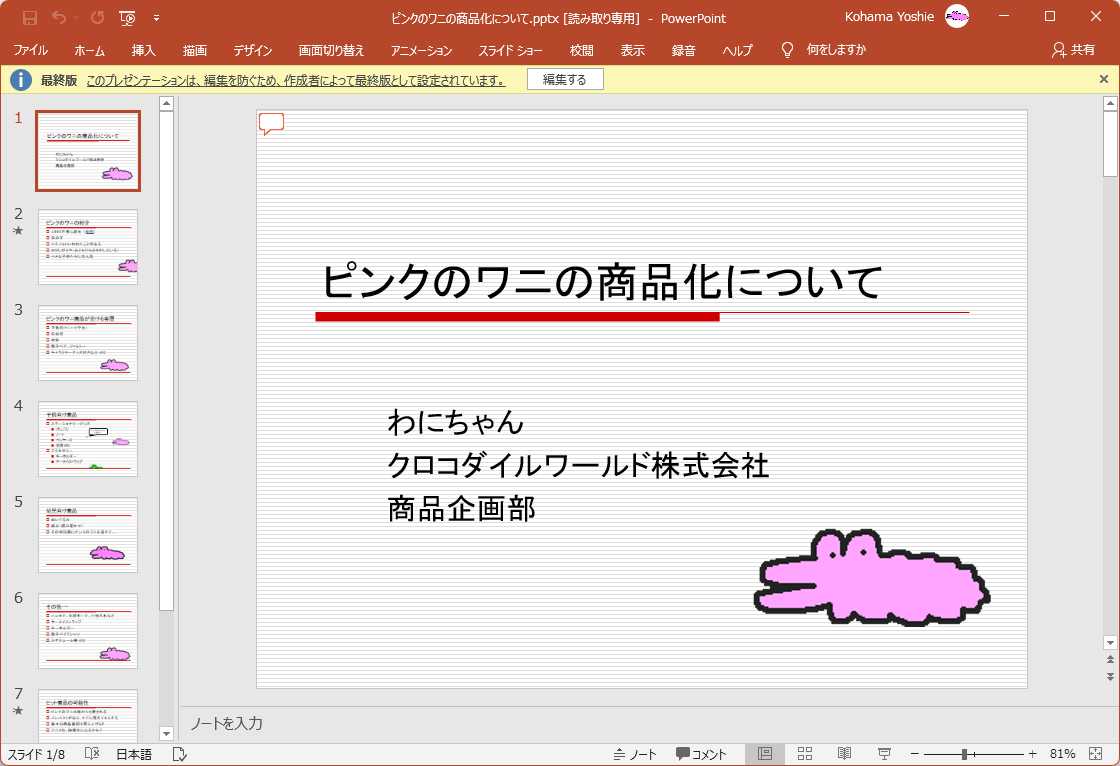
- リボンコマンドが利用できるようになり、読み取り専用が解除されました。
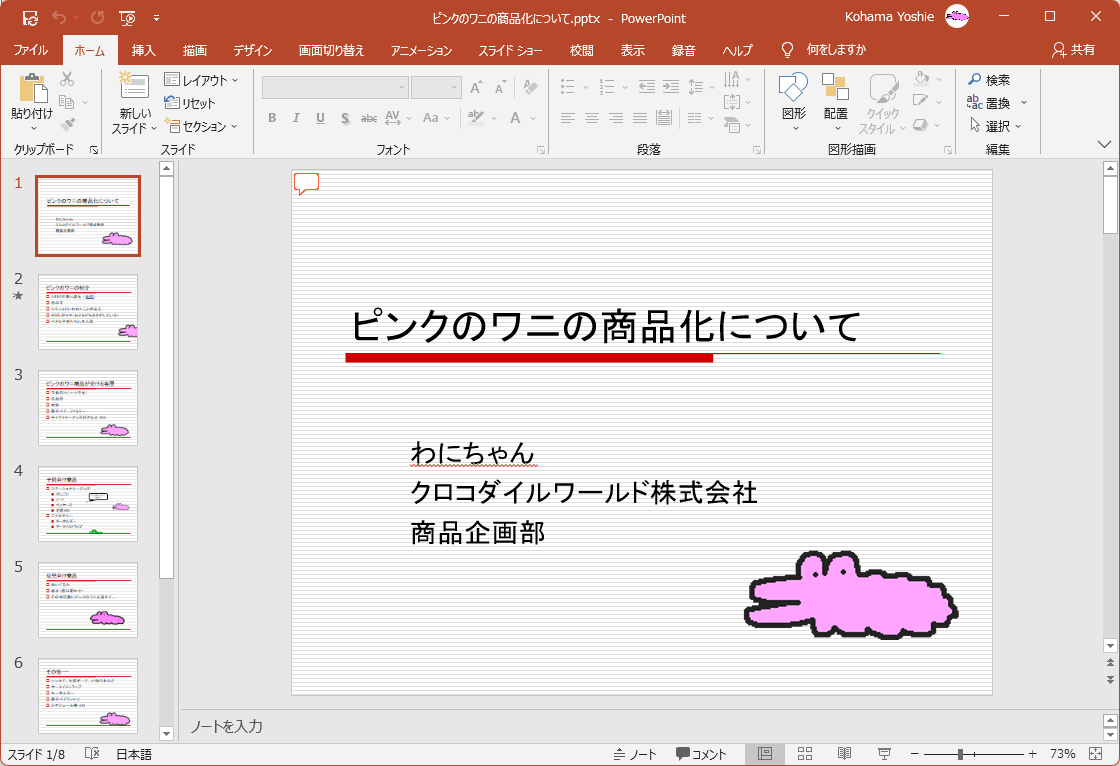
最終版を解除する
- [ファイル]タブを開き、[情報]タブの[プレゼンテーションの保護]をクリックします。
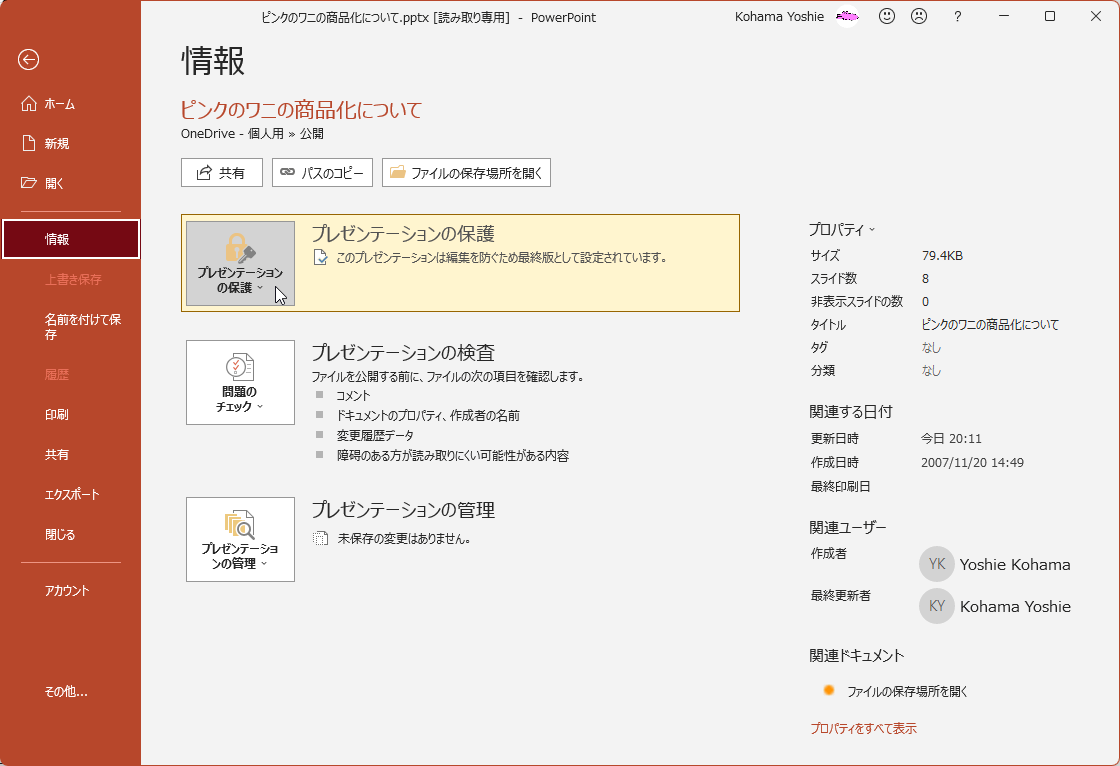
- [最終版にする]を選択します。

スポンサーリンク
INDEX
コメント
※技術的な質問は、Microsoftコミュニティで聞いてください!

